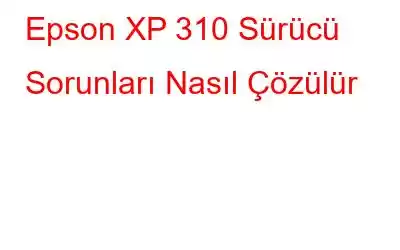Epson XP 310, belgeleri ve görüntüleri sizin için tarayabilen, fotokopi çekebilen ve yazdırabilen hepsi bir arada bir yazıcıdır. Tüm temel ihtiyaçları karşıladığı ve iki cihazı tek cihazda birleştirdiği için ev kullanımında en çok aranan cihazlardan biridir. Ancak uyumlu sürücüleri yükleyene kadar bilgisayarınızdan yazdırma komutunu alamaz. Bu kılavuz, bilgisayarınıza Epson XP 310 sürücüsünü indirmeyi başlatmanın dört yolunu açıklayacaktır.
Epson XP 310 Sürücüsünü İndirme Adımları
Yeni bir sürücü seti indirmek veya mevcut sürücüyü güncellemek için aşağıda açıklanan dört yöntemden herhangi birini kullanabilirsiniz. Yöntemlerin tümü gayet iyi çalışıyor ancak her birinin zamanı ve çabası arasında fark var. Ayrıca, bazılarının çalışması için temel teknik bilgi gerekirken diğerleri gerektirmez.
Yöntem 1: Epson Resmi Web Sitesini Kullanın
Epson cihaz üreticileri en son sürücüleri resmi sitelerine yükler web sitesi.. Epson XP 310 Sürücüsünü indirmek için şu adımları izleyin:
1. Adım: Epson Resmi Web Sitesini ziyaret edin veya yalnızca verilen bağlantıya tıklayın.
Resim Kaynağı: Epson
Epson Resmi Web Sitesi.
2. Adım: Şimdi üstteki Yatay seçeneklerden Destek'e tıklayın.
Resim Kaynağı: Epson
3. Adım: Yatay seçeneklerin altındaki arama çubuğunda , Epson XP 310 yazın ve klavyede Enter tuşuna basın.
4. Adım: Yazıcınızın adını ve model numarasını (ör. , Epson XP 310.
5. Adım: Web sayfası yenilenecek ve işletim sistemini seçme seçenekleri sunacak ve indirilebilecek tüm kaynakları görüntüleyecektir. Sürücüler bölümünün altındaki indirme düğmesine tıklayın.
Resim Kaynağı: Epson
6. Adım: Dosya indirildikten sonra , sisteminize yüklemek için çalıştırın.
Yöntem 2: Windows Güncellemelerini Başlatın
Microsoft, Windows işletim sisteminin yanı sıra sürücüler de dahil olmak üzere üçüncü taraf uygulamalar için güncellemeler sağlar. Ancak bu Windows Güncellemeleri yalnızca Microsoft Sunucuları aracılığıyla yapılır; bu, Microsoft'un güncellenmiş sürücüleri veritabanına yüklemesi durumunda gerçekleştirilebilir. Windows güncellemelerini bilgisayarınızda çalıştırmak için şu adımları izleyin:
1. Adım: Ayarlar'ı başlatmak için Windows + I tuşlarına basın ve Güncellemeler ve Güvenlik'e tıklayın y.
2. Adım: Ardından sağ taraftaki Güncellemeleri Kontrol Et'i tıklayın.
3. Adım: İşletim sistemi, bilgisayarınız için Microsoft Server'daki en son güncellemelerin yanı sıra bilgisayarınıza bağlı donanımla ilişkili sürücü güncellemelerini de arayacaktır.
Yöntem 3: Aygıt Yöneticisi
Epson XP 310 için sürücü güncellemelerini Windows Güncellemeleri'nde bulamazsanız, Microsoft'un Aygıt Yöneticisi olarak bilinen sürücülere yönelik yerleşik aracını deneyebilirsiniz. Aygıt Yöneticisini kullanmak için kullanılması gereken adımlar şunlardır:
1. Adım: Çalıştırma Kutusunu açmak için Klavyede Windows + R olmak üzere iki tuşa basın.
2. Adım: Aç kutusuna “devmgmt.msc” yazın ve Tamam düğmesine basın.
3. Adım: Aygıt Yöneticisi penceresi sisteminizdeki tüm sürücüleri listeleyen ekranda görünecektir. Yazıcılar'ı buluncaya kadar aşağı kaydırın ve ardından açılır menünün görünmesi için bir kez tıklayın.
4. Adım: Ardından yazıcınızı seçin ve içerik menüsünü açmak için sağ tıklayın.
5. Adım: Şimdi Sürücüleri Güncelle seçeneğinde ve ekrandaki talimatları uygulayın.
Bu işlem Epson XP 310 Sürücüsünü arayacak ve sizin için yükleyecektir.
Yöntem 4: Akıllı Sürücü Bakımını Kullanın
En az teknik olan diğer bir seçenek de, sürücülerinizi birkaç tıklamayla güncelleyebilen üçüncü taraf bir uygulama kullanmaktır. Böyle bir yazılım, sisteminizdeki güncel olmayan, eksik ve bozuk sürücüleri değiştirebilen Akıllı Sürücü Bakımı'dır. Akıllı Sürücü Bakımını kullanmak için şu adımları izleyin:
Not: Akıllı Sürücü Bakımı'nın Temel sürümüyle her gün yalnızca iki sürücüyü güncelleyebilirsiniz, Ancak PRO sürümünü satın alırsanız o zaman PC'nizdeki tüm sürücü sorunlarını tek seferde güncelleyebilirsiniz.
1. Adım: Aşağıda belirtilen bağlantıya tıklayarak Akıllı Sürücü Bakımını Sisteminize indirin ve yükleyin:
2. Adım: Program yükleme işlemi tamamlandıktan sonra onu açmalısınız.
3. Adım: Taramayı başlatmak için Tarama Sürücüleri seçeneğine tıklayın.
Not : Epson XP 310'un bilgisayarınıza bağlı ve açık olduğundan emin olun.
4. Adım: Akıllı Sürücü Bakımı bir sürücü listesi sunacaktır. sisteminizdeki ver sorunlarının düzeltilmesi gerekiyor. Epson XP 310'u seçin ve ardından yanındaki Sürücüyü Güncelle bağlantısına tıklayın.
5. Adım: Bu işlem tamamlandığında, iyi çalışıp çalışmadığını görmek için Epson XP 310 yazıcınızı kontrol edin.
Epson XP 310 Sürücüsünün Nasıl İndirileceğine İlişkin Son Söz?
Olması gerekir Herhangi bir donanımın çalışması için sistemde uygun ve uyumlu sürücünün kurulu olmasını sağlayın. Sürücüler yalnızca yukarıdaki dört yöntemle indirilebilir veya güncellenebilir ve Akıllı Sürücü Bakımı'nın kullanılması en uygun ve en hızlı seçenek olarak kabul edilir.
Bizi sosyal medyada (Facebook, Twitter ve YouTube) takip edin. Sorularınız veya önerileriniz için lütfen aşağıdaki yorumlar bölümünde bize bildirin. Size bir çözümle geri dönmek isteriz. Teknolojiyle ilgili sık karşılaşılan sorunların yanıtlarının yanı sıra ipuçları ve püf noktalarını düzenli olarak yayınlıyoruz.
Okunma: 0